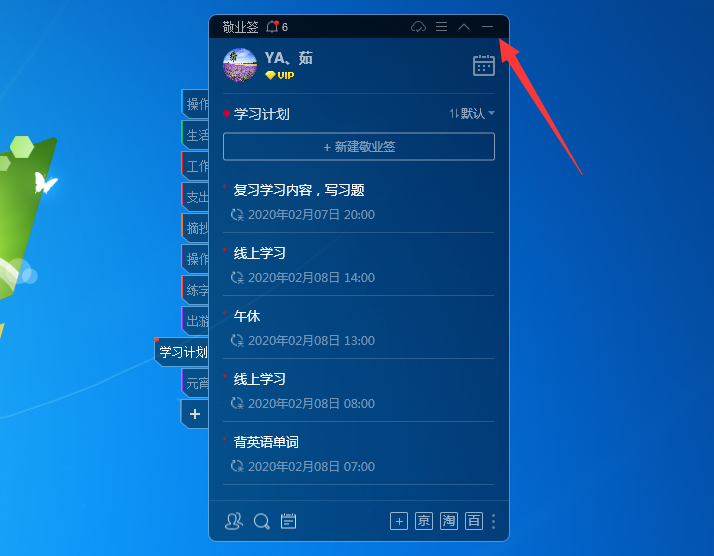随着工作节奏的加快、待办事项的增多,有很多职场人士选择在自己办公使用的电脑端安装一款桌面便签,利用它的记事功能,来帮助自己做好备忘的工作。而“敬业签”作为一款集记事、备忘、提醒于一体的电脑桌面便签,已经逐渐成为职场人士在日常办公时经常使用的备忘工具,不过虽然如此,但是他们却并不需要时时查看敬业签中的记录内容,所以每当他们想要投入工作时,便不希望它再占用桌面的空间。
敬业签的研发团队正是了解到了职场人士的使用习惯,所以便在电脑端的V2.5.7及以上的版本加入了开启窗口最小化按钮的操作,使得他们可以一键将便签窗口最小化。为了方便大家的使用,下面小编就以win7电脑为例,将windows桌面便签敬业签如何开启窗口最小化按钮的操作步骤一一告知。
一、打开win7电脑端的敬业签进入主界面后,直接点击便签头像打开系统设置窗口;
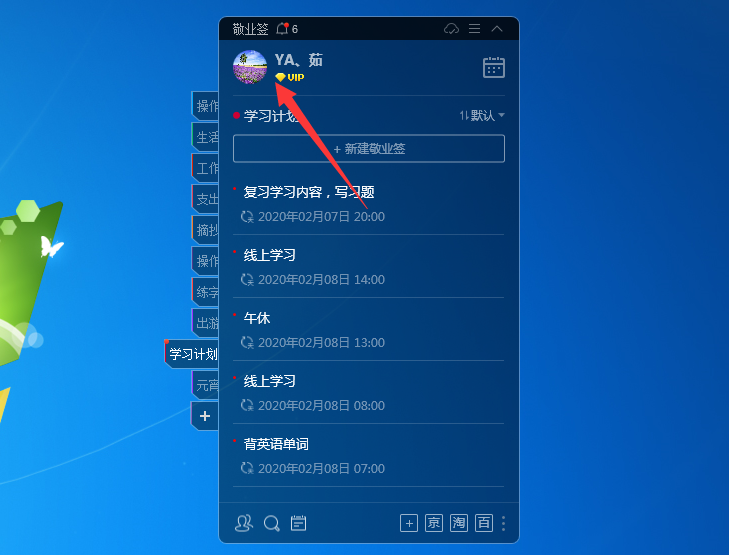
二、接着点击系统设置窗口左侧任务栏中的“基本设置”,然后开启窗口右侧基本设置下方的“显示最小化按钮”;
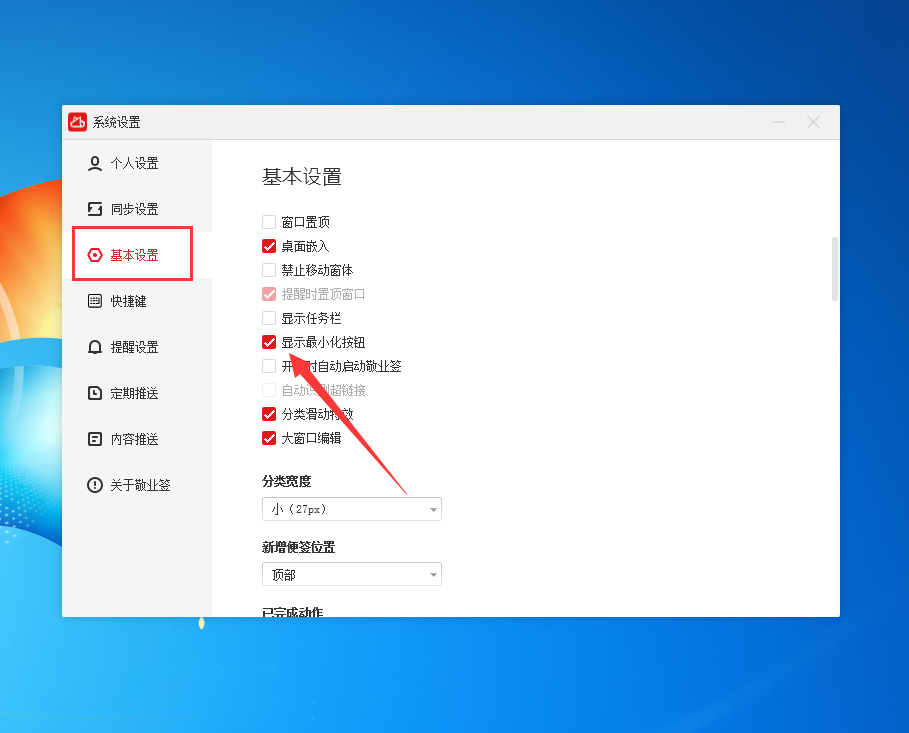
三、接着回到主界面后,在窗口的上端便可以看见窗口最小化的按钮,然后我们在需要将便签窗口最小化时,只需点击该按钮即可。